作者:乔山办公网日期:
返回目录:word文档
我们在平时日常工作中常常用到Word。但是有时候是真的不会运用一些实用的Word技巧。导致我们工作效率非常慢。因此,小编今天想给大家介绍几个超级好用的Word技巧哦。有兴趣的你,快来看看吧!

技巧一:反复插入同一个形状
在Word中,常常会用到形状,但我们会发现,插入一个形状之后,就不能继续操作了,超级麻烦,那有什么办法可以解决呢?
首先选择“插入”-“形状”-“新建绘制画布”,之后选择一个合适的形状,在形状中右击“锁定绘图模式”,然后就可以根据需要进行重复绘制了。
具体操作如下:
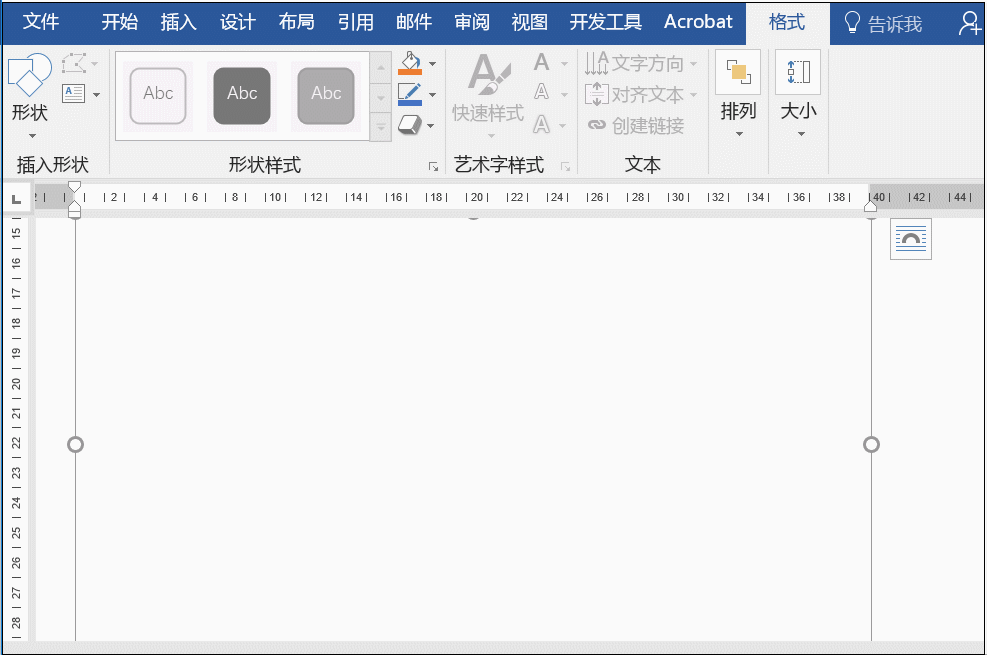
技巧二:将表格中的多条内容拆分至单元格
如果遇到一个单元格中有多条内容时,需要怎么操作才能将逐条拆分到单元格中呢?
首先选中内容并且复制,之后粘贴为文本,然后在选中内容在插入中选择将文本装换为表格。
具体操作如下:
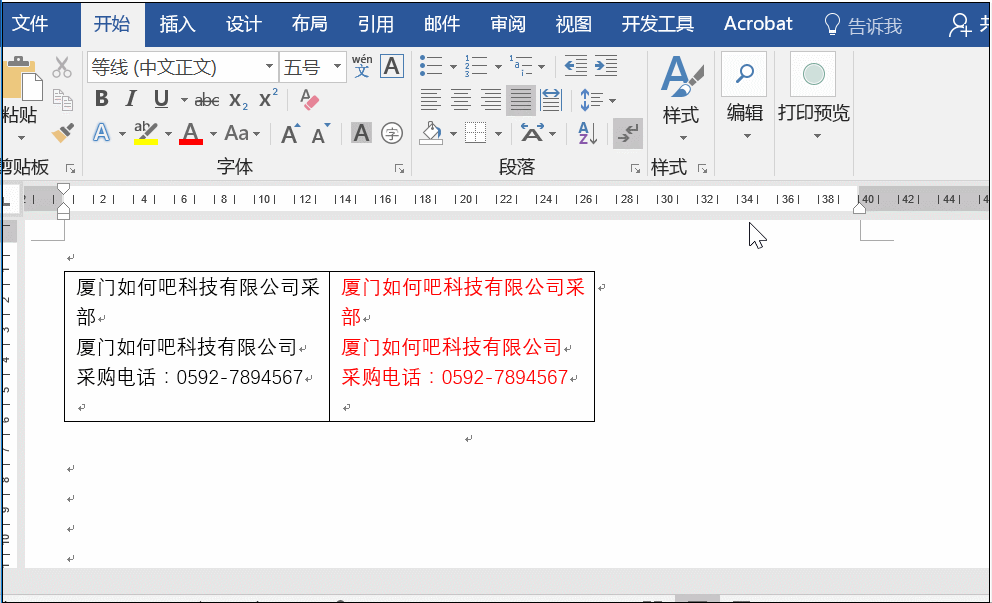
技巧三:如何批量更改字体的颜色
对于工整的文本,我们若是想要将其中一部分文字变为其他颜色,利用Alt+鼠标,就可以快速的完成了。需要注意的是,一定要先按住Alt,然后再选择区域,否则是无法进行区域框选的。
具体操作如下:
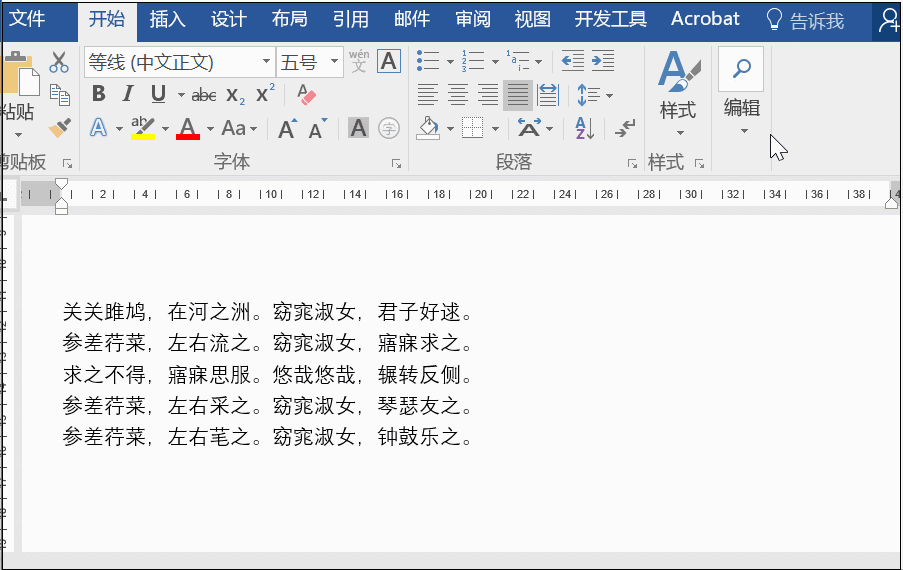
技巧四:如何给文本添加着重点
首先,利用Alt键框选需要的内容;然后,按住Ctrl+D,打开字体对话框;最后,选择着重点即可。
具体操作如下:
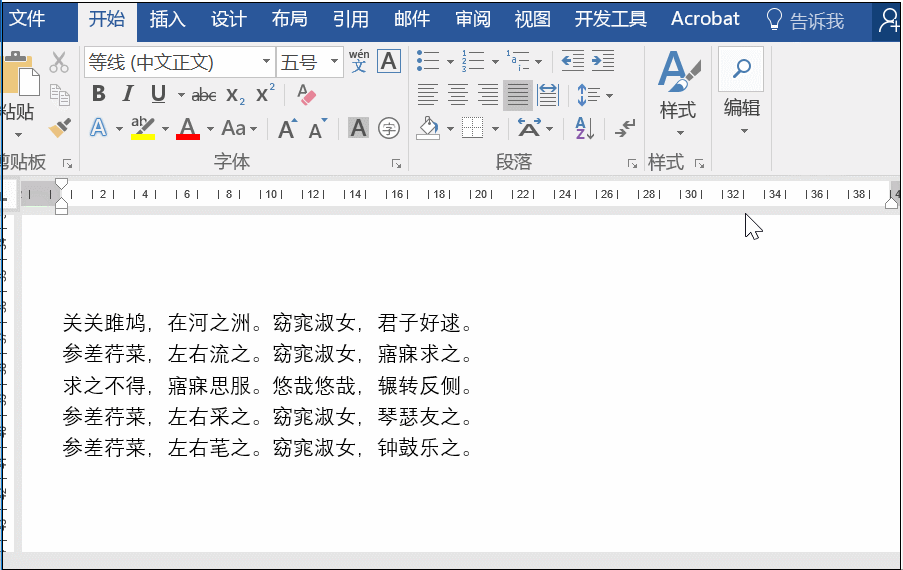
你知道CAD如何快速转换成JPG高清图片吗?平时CAD转换可能会很麻烦。今天小编给大家推荐一款超级好用的CAD转换器,一键操作就可以完成CAD转换成高清JPG图片哦!
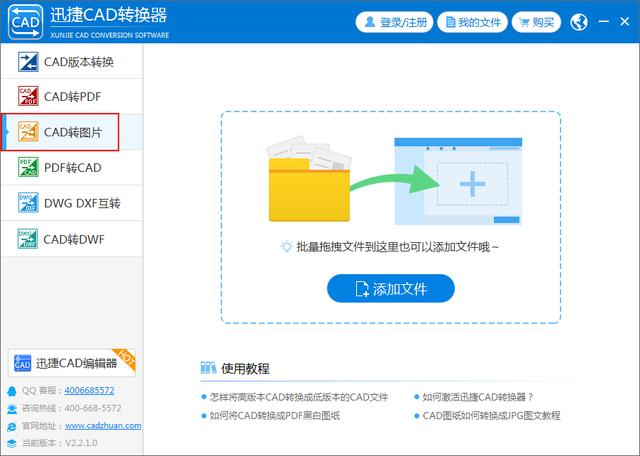
以上就是小编今天的分享了,喜欢的小伙伴们快点来点赞、收藏、评论哦!记得关注小编,小编之后会更新更多内容给大家!